NoCode(ノーコード)ツールのGlideで作った「ジブリクイズ」アプリがあります。
参考記事はこちら⬇
https://a3710.com/glideapp/
ユーザ参加型のアプリなので誰でも投稿が出来る仕様にしました。
そこでクイズ問題が投稿されたら通知をさせたいと思い身近なLINE通知機能を実装しました。
LINE通知機能の実装に利用したツールは「IFTTT」という自動連携が出来るサイトとLINEの通知機能ツール「LINE Notify」の2つです。
IFTTTとは?
IFTTTは180種類以上のサービスを組み合わせして連携させることが出来るツールです。
「IF This Then That」の略で、これこれをした時にはこれをする。といったプログラミング的な要素がカスタマイズして作成出来ます。
もちろんプログラミングの知識がなくても全く問題なく利用できます。
例えば、Googleカレンダーの通知をGmailへ定期的に自動で送信してくれたり、Instagramに投稿した写真をGoogle Driveへ自動で保存したりすることが簡単に出来ます。
サービス自体は無料で利用することも出来ますが、無料プランの場合は作成出来るシステムは3つまでです。
LINE Notifyとは?
LINE社が公式に提供している通知機能システムです。
無料で利用することが出来て、通知先は自分だけに送ること以外にも宛先をグループを指定することも出来ます。グループへ通知したい場合は、LINE Notifyをそのグループに招待追加することで可能です。
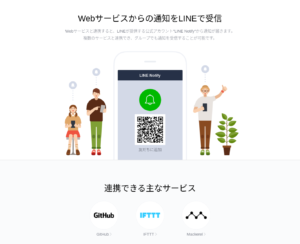
【連携可能サービス】
- IFTTT(イフト)
- GitHub
- Mackerel
LINE通知の設定方法
IFTTTアカウント取得
まず初めに「IFTTT」のホームページからアカウントを作成します。
https://ifttt.com/login
英語のページなので、英語が苦手な人はGoogle翻訳を使いましょう。
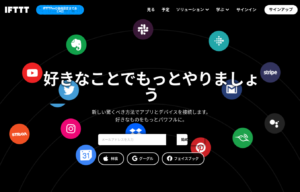
サインアップから進んでアカウント作成をします。
連携システム作成
「Create(作成する)」から進んでシステム設定をしていきます。
「IF This(これなら)」設定
Googleスプレッドシートを選択して自分のGoogle アカウントと連携をします。
スプレッドシートに行が追加されたらシステムを起動させるという条件の項目を選択します。
利用するスプレッドシートのファイルはGoogle Drive内に入れておきましょう。
システム連携したいスプレッドシートの情報を入力します。
「Then That(それからそれ)」設定
LINEを選択して自分のLINEアカウントと連携をします。
IFTTTのLINEで出来ることはSend messageというメッセージを通知するサービスのみなのでこちらを選択します。
通知する内容の設定と編集
通知先は自分を指定することが基本ですが、グループへ通知することも可能です。
通知する内容を編集して完了です。
通知する内容や宛先は後で修正することも可能です。
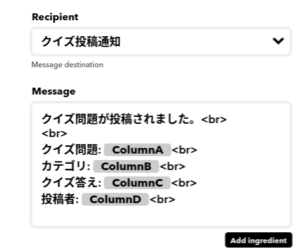
LINE通知テンプレート
他にもLINE通知機能を利用してみたいという人は、「My Service」から”LINE”を検索すると利用できる連携システムのテンプレート一覧が出てきますので、こちらから好きなものを選択して連携システムを簡単に作成出来ます。
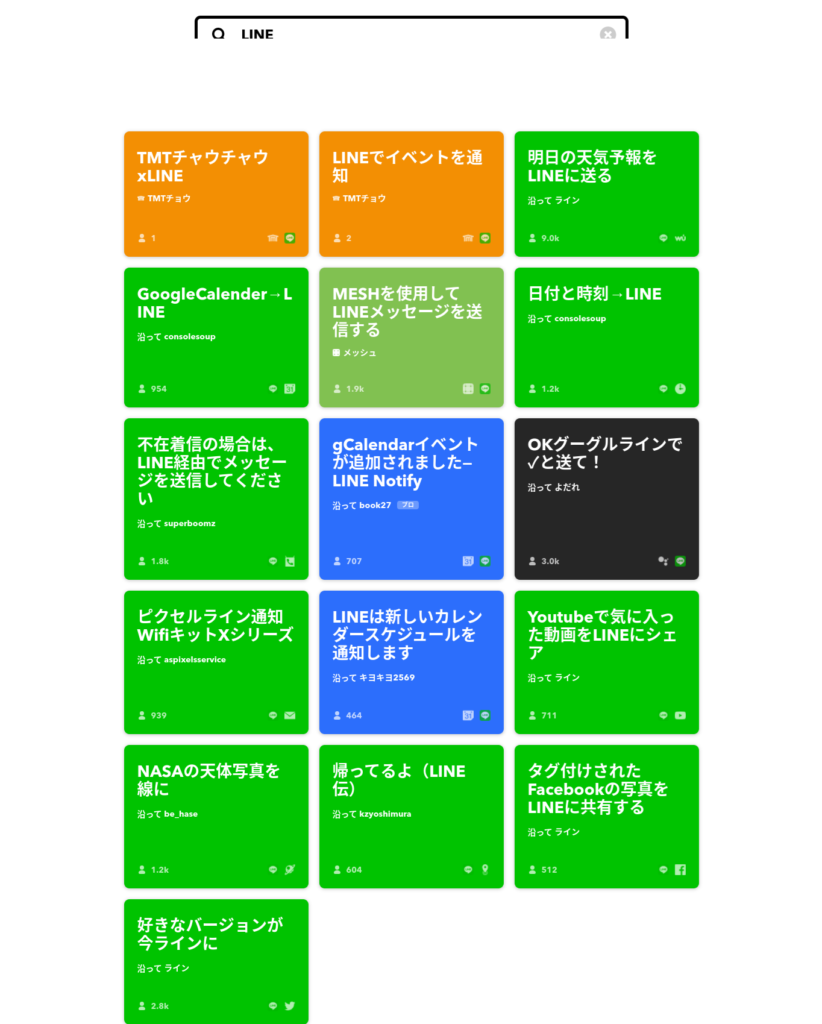
注意事項
LINEへの自動通知機能ですが、スプレッドシートの1枚目のシートしか反応しないことが分かりました。
(2020年10月1日時点)
今後アップデートされてスプレッドシート全体に反応してくれるようになるとさらに使い勝手が良くなり幅広い用途で利用できそうです。
もしも同じスプレッドシート内の複数シートで通知機能を実装したい場合は、GAS(Google App Script)を利用することで実現可能です。
“自動連携ツールの存在を知ってめちゃくちゃ便利だなと思いつつ有効的に実用出来ていないのも現実。”
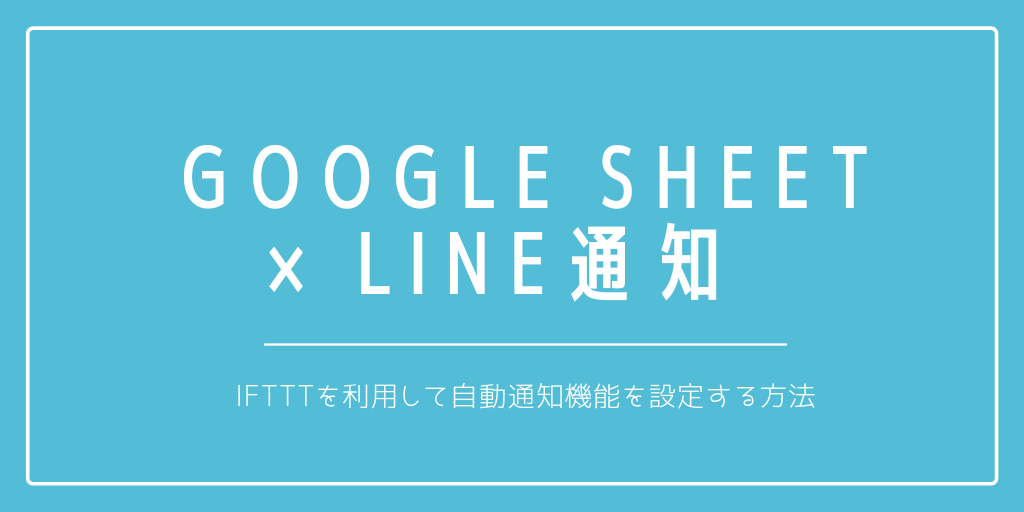

コメント